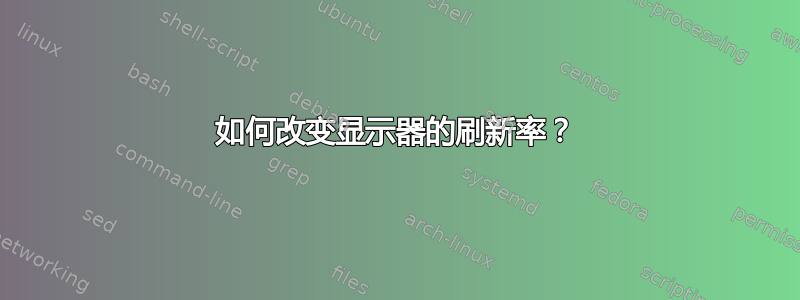
如何在 Oneiric 中更改显示器的刷新率?
现在“显示”对话框中没有选项可以执行此操作。默认情况下,它是 60Hz,但我的显示器需要 75Hz。
在以前的版本中,显示对话框中曾经有这样的选项。
编辑-半生不熟的解决方案
到目前为止我能做的最好的事情是:
xrandr -s 1280x1024 -r 75
这很完美,但我的问题是它不是永久的。注销并重新登录后,它会默认恢复为 60 Hz。
也许应该将其放入某个脚本并添加到启动中?我只是不知道该怎么做。
答案1
您应该能够使用xrandr。计算您的分辨率和刷新率所需的模式行:
cvt 1600 900 75
(这里我的示例分辨率是 1600x900。)现在使用以下命令创建一个新模式xrandr:
xrandr --newmode "1600x900_75.00" 104.00 1600 -hsync +vsync
将新模式添加到xrandr:
xrandr --verbose --addmode VGA-0 "1600x900_75.00"
并激活它
xrandr --output VGA-0 --mode "1600x900_75.00"
请注意,您的值会有所不同。特别是,您的显示器可能不是 VGA。运行xrandr不带参数的命令以找出显示器的名称并使用该名称。运行xrandr -q将显示可用输出的列表。
以下是更多信息在 xrandr 上。
答案2
在 12.04 中,您可以在配置监视器后通过修改 ~/.config/monitors.xml 中的速率标签来更改刷新率。对我来说,这在重启时有效。
例子:
<monitors version="1">
<configuration>
<clone>no</clone>
<output name="DVI-I-0"></output>
<output name="DVI-I-1">
<vendor>ACI</vendor>
<product>0x24e1</product>
<serial>0x01010101</serial>
<width>1920</width>
<height>1080</height>
<rate>144</rate>
<x>0</x>
<y>0</y>
<rotation>normal</rotation>
<reflect_x>no</reflect_x>
<reflect_y>no</reflect_y>
<primary>yes</primary>
</output>
<output name="HDMI-0"></output>
<output name="DP-0"></output>
<output name="DVI-D-0">
<vendor>DEL</vendor>
<product>0xa017</product>
<serial>0x31314553</serial>
</output>
<output name="DP-1"></output>
</configuration>
</monitors>
答案3
所以我的解决方案是,它在我的系统上似乎运行良好:
我敞开心扉启动应用程序
我点击了添加
我在命令字段中输入了名称和以下内容:
xrandr -s 1280x1024 -r 75
使用这个xrandr -s 1280x1024 -r 75在每次系统启动时运行并根据需要设置刷新率。可能有更好的选择,但现在这对我来说似乎没问题。
希望 LTS 可以修复无法通过 GUI 方式轻松改变刷新率这一严重缺陷。
答案4
Compiz 自动检测显示器的刷新率。
如果您希望更改它,compiz-settings-manager可以使用以下命令进行安装。
sudo apt-get install compizconfig-settings-manager
在破折号中找到“ccsm”并单击复合插件。
取消勾选“检测刷新率”并将刷新率调整为您的手动设置。



